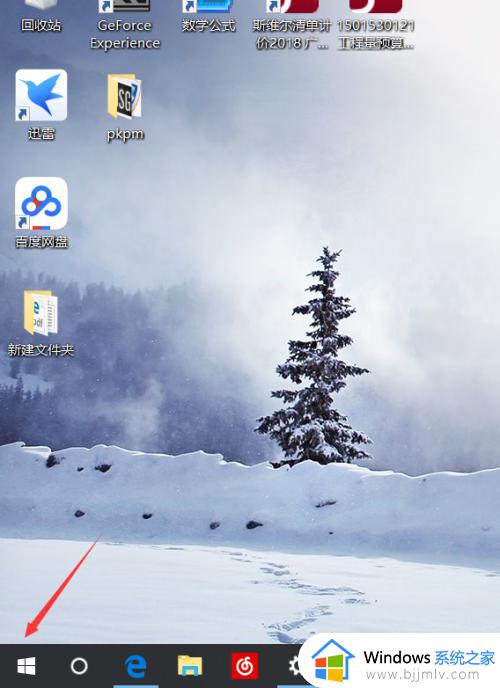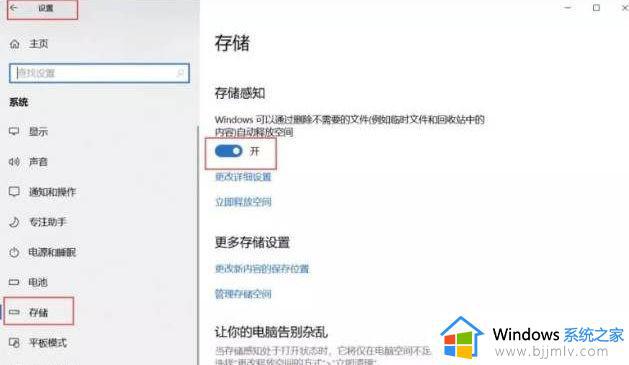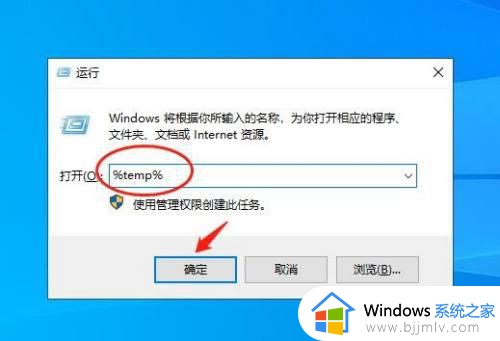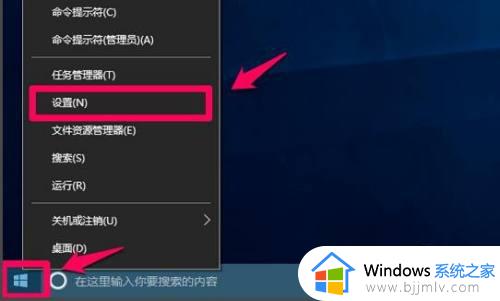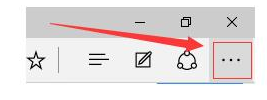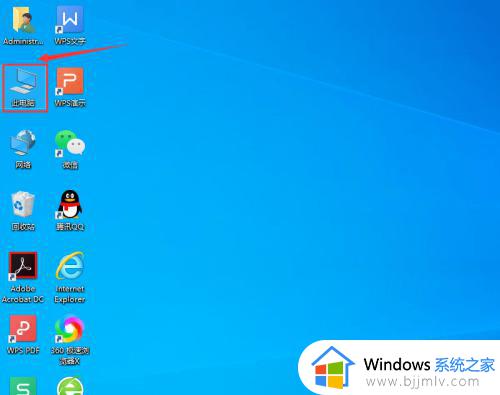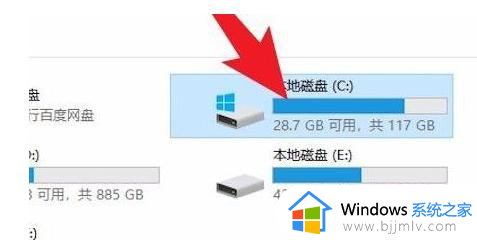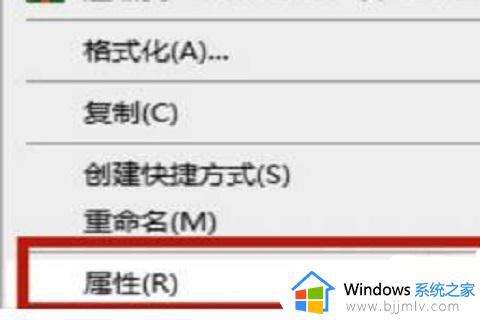win10系统更新缓存文件怎么删除 win10系统更新缓存怎样清理
更新时间:2023-06-16 09:57:45作者:runxin
由于微软定期会发送更新win10系统推送通知,因此系统在开启自动更新情况下也会进行自动下载更新补丁,导致win10电脑在更新之后会有大量更新缓存文件保存,严重占据了电脑内存空间,那么win10系统更新缓存文件怎么删除呢?以下就是关于win10系统更新缓存清理操作步骤。
具体方法:
1.点击左下角桌面windows图标,选择“设置”按钮。
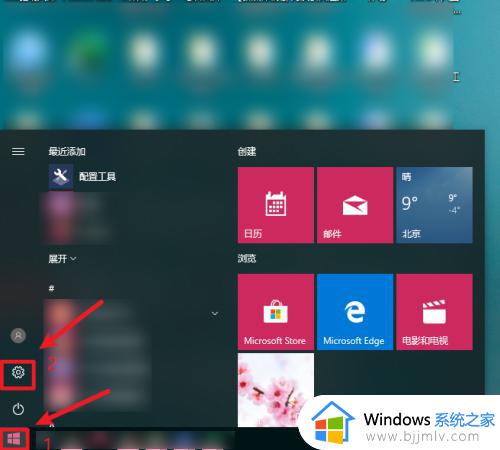
2.在设置页面,点击“系统”进入。
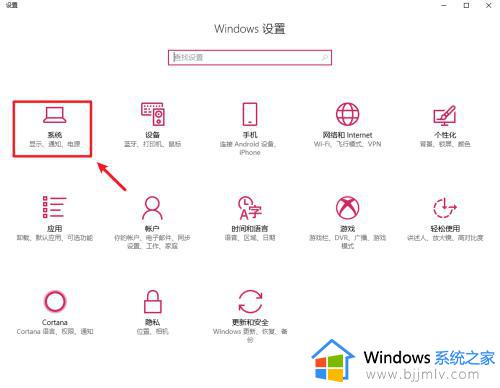
3.进入后,点击左边栏的“存储”。
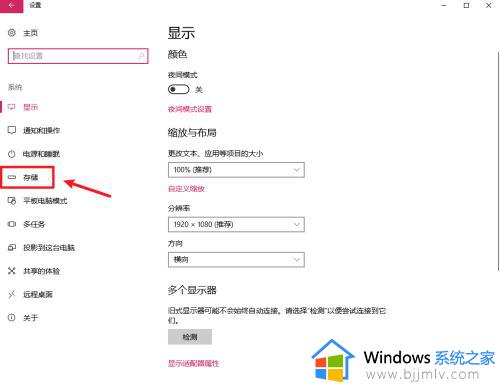
4.接着点击右边的c盘进入。
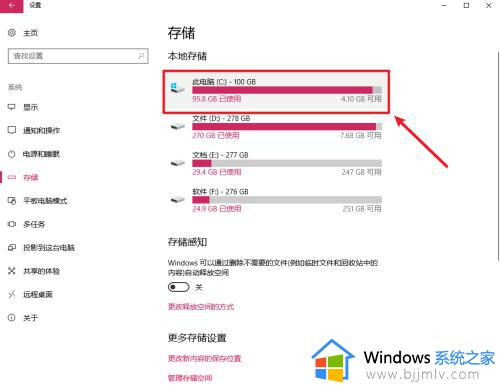
5.进入后,找到“零时文件”点击打开。
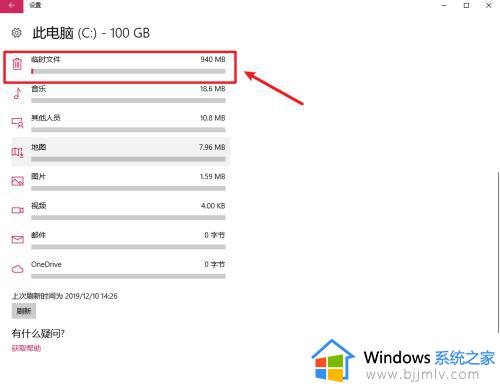
6.打开后,勾选“临时文件”,点击“删除”即可。
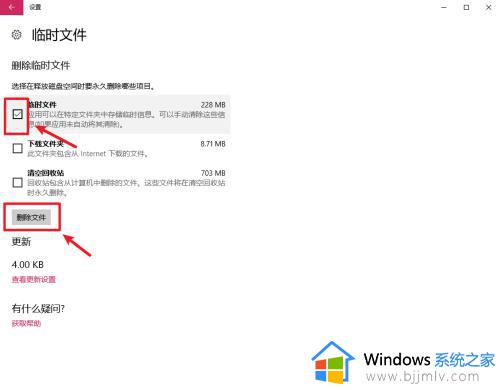
本文小编就给大家讲解一下win10系统更新缓存清理操作步骤了,还有不懂得用户就可以根据小编的方法来操作吧,希望本文能够对大家有所帮助。